在 Dynamics 365 Guides 中撥打或接聽通話
當您在 HoloLens 上的 Dynamics 365 Guides 工作時,您可以在您的 HoloLens 上撥打或接聽電話。 您的管理員必須啟用啟用電話撥接設定才能撥打或接聽電話。
開始一對一通話
從您的 HoloLens 開始通話。 如需更多資訊,請參閱通話類型。
開始與您組織中的 Teams 連絡人進行一對一的通話
看著您的手掌以開啟主功能表,然後選取 Teams 按鈕。

執行下列其中一項操作:
如果您想通話的連絡人列在最近清單中,選取該連絡人。
如果連絡人沒有列在最近清單中,把您的游標放在搜尋方塊中,然後在出現的全像投影鍵盤中,輸入這個人的名稱或電子郵寄地址。 如果您喜歡用您的聲音在搜尋方塊中輸入人名,請使用麥克風按鈕。

在出現的視窗中,選擇是否要開啟或關閉視訊,然後選取電話按鈕與聯絡人通話。
提示
如果您的共用視訊 Teams 原則未啟用,則不會提供開啟或關閉視訊的選項。
您會看到連絡人的視訊饋送、活動控制、通話控制和標註工具列。 活動控件下方的綠色指示器顯示您正在與該聯絡人通話。 如果您選取不同類型的活動 (例如打開指南或檔案),該綠色指示器為有用的提醒。

注意
您無法在一對一通話中將參與者靜音或移除。
開始與您組織外的 Teams 連絡人進行一對一的通話
如果您的組織與另一個組織聯合,您可以搜尋並與該組織中的 Teams 連絡人通話。 若要與同盟連絡人通話,打開 Dynamics 365 Guides,選取搜尋,然後使用全像投影鍵盤輸入他們完整的電子郵寄地址 (如果您喜歡用語音,也可以使用麥克風按鈕)。 如果只輸入姓名或部分電子郵件地址,則不會看到任何搜尋結果。
在您呼叫同盟連絡人後,他們將出現在您的最近連絡人清單中,因此您無需再次搜尋該連絡人。
注意
如果您找不到所需的連絡人,可能是因為尚未啟用 Teams 同盟 (Teams 外部存取)。 請連絡系統管理員以尋求協助。
開始群組通話
群組通話可以包括 HoloLens 上的 Dynamics 365 Guides 使用者和 Teams 使用者或 Dynamics 365 Remote Assist 行動版使用者。 如需詳細資訊,請參閱群組通話。
按照一對一通話的方式與一個人通話,然後選取開啟參與者按鈕 (或說「Guides, Open participants」(指南,開啟參與者))。
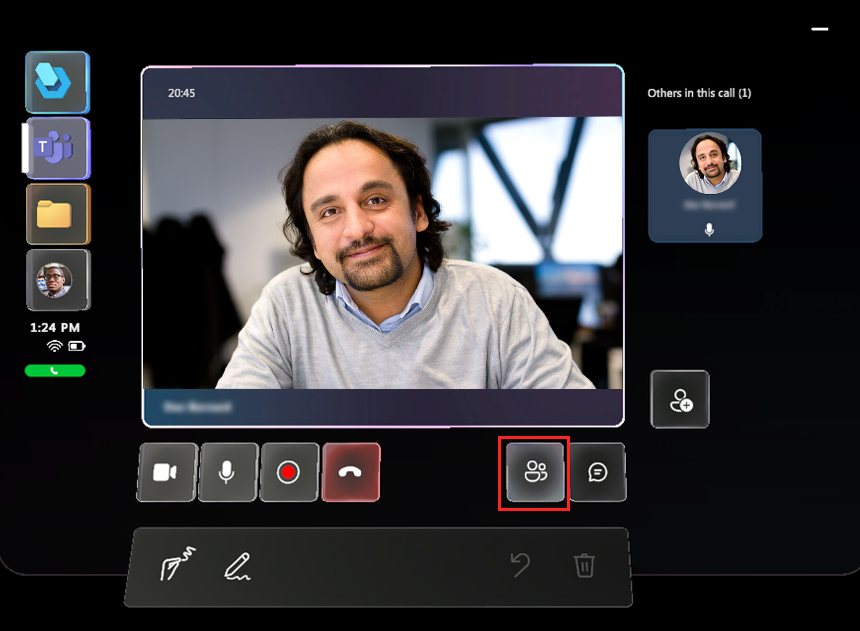
當您選取開啟參與者按鈕時,所有通話參與者的圖標會出現在視訊饋送的右側。 第一個圖標會顯示您通話的第一個人。
在參與者區域 (視訊饋送右側) 選取新增參與者按鈕,顯示最近的連絡人清單。

執行下列其中一項操作:
如果您想新增的連絡人列在最近清單中,請選取該連絡人的圖標,然後選取顯示視訊。
如果連絡人沒有列在最近清單中,把您的游標放在搜尋方塊中,然後在出現的全像投影鍵盤中,輸入這個人的名稱或電子郵寄地址。 如果您喜歡用您的聲音在搜尋方塊中輸入人名,請使用麥克風按鈕。

將群組通話中的參與者靜音
選取開啟參與者按鈕或說「Guides, Open participants」(指南,開啟參與者)。
選取您想靜音的參與者的圖標。
當圖標翻轉時,請選取靜音。 被靜音的參與者可以將自己取消靜音。
注意
如果通話參與者人數眾多,可能會發生效能問題,例如註釋檢視發生延遲及視訊解析度較低。 深入了解可以加入 Microsoft Teams 通話的參與者人數。
將群組通話中的參與者移除
選取開啟參與者按鈕或說「Guides, Open participants」(指南,開啟參與者)。
選取您想移除的參與者的圖標。
當圖標翻轉時,請選取移除。
接聽通話
在 Guides 中工作時,當您接到來自個人、團體或正在進行的會議電話時,會顯示一條通知。 您可以:
選取影片或說「Guides, Video」接聽電話並打開您的影片,向遠端共同作業者顯示您的檢視表。
選取電話或說「Guides, Audio」接受純語音通話。
若要拒絕接聽電話,請選取忽略或說「Guides」。
如果您已經在 Guides 中進行通話或開會並接到另一通電話,新來電將自動拒絕。
重要
如果同時安裝了 Guides 和 Remote Assist,您可能會看到來自這兩個應用程式的通知衝突。 我們建議您關閉來自 Remote Assist 的通知。 如需更多資訊,請參閱 HoloLens 使用者在 Guides 中接聽電話時遇到通知問題。
結束通話
- 選取結束通話按鈕或說「Guides, End call.」(指南,結束通話)。
若要在 Guides 應用程式最小化或啟動其他應用程式時自動結束通話,開啟暫停時結束通話設定。